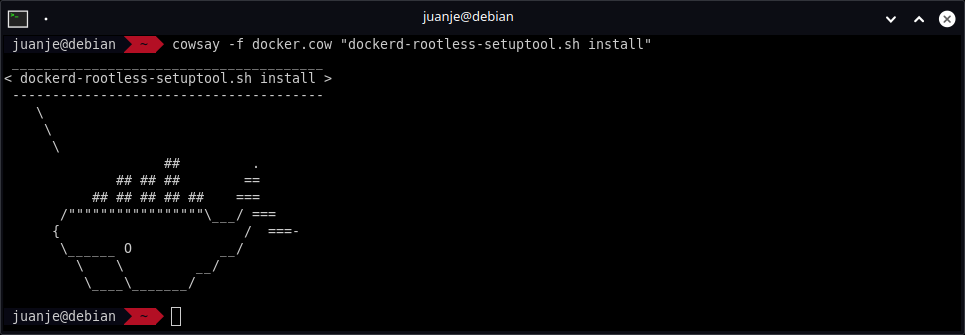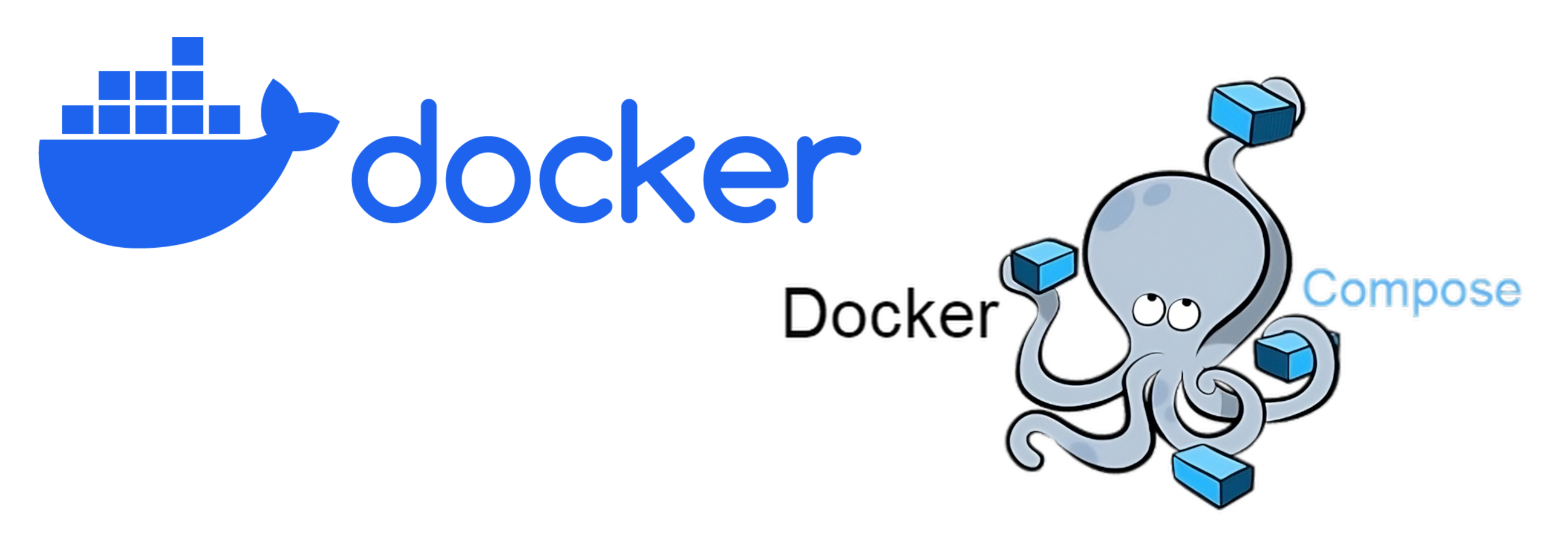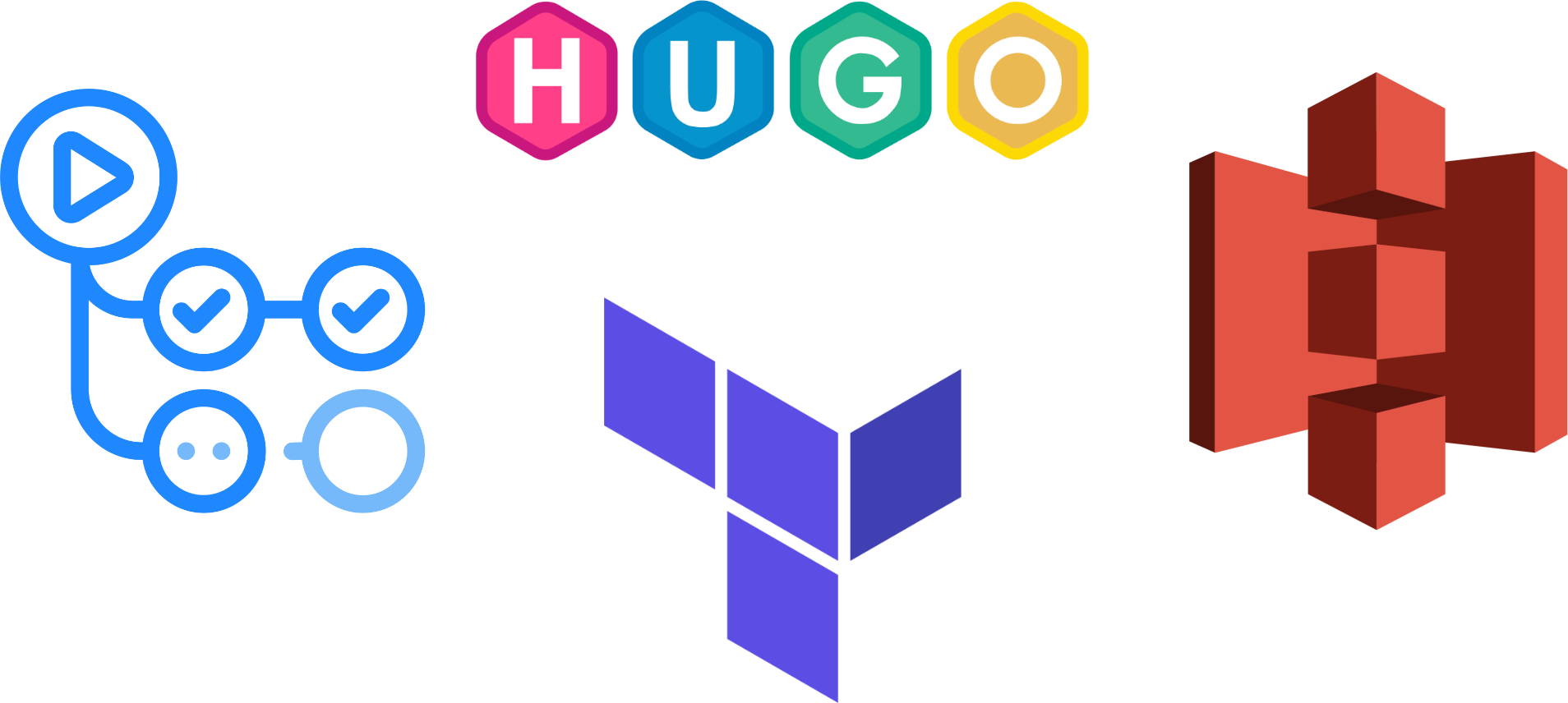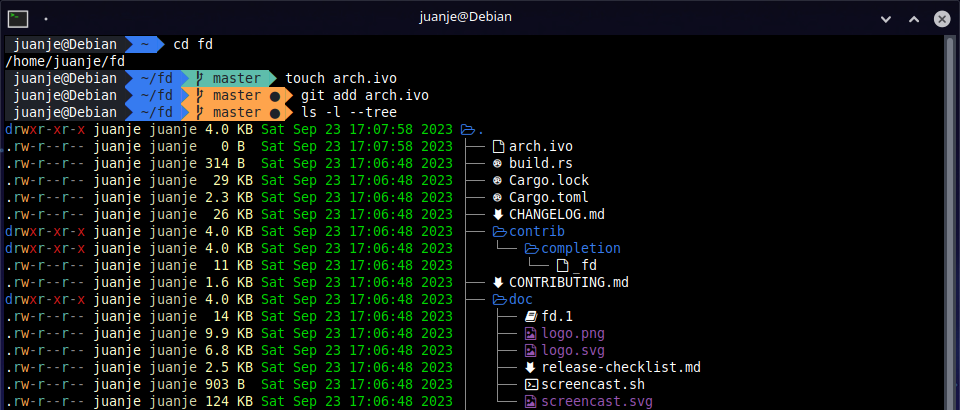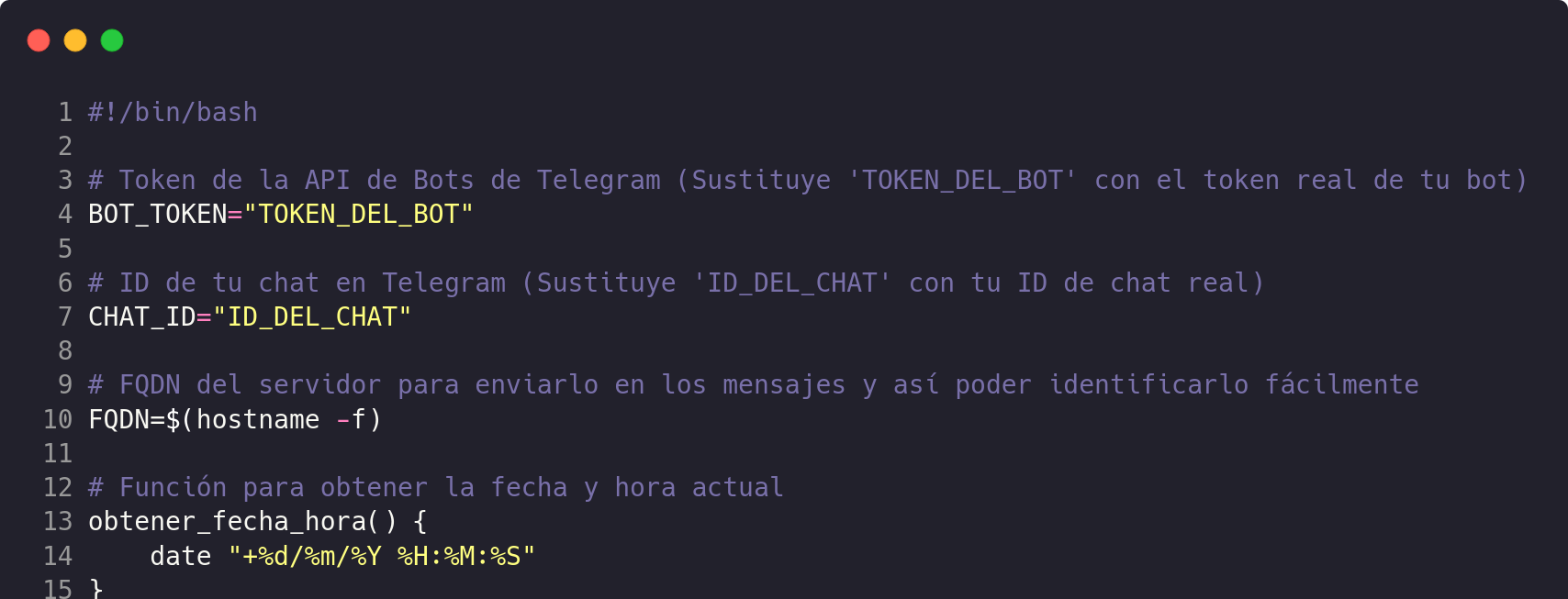Hace casi un año publiqué un post sobre la instalación de Docker y Docker Compose en el que utilizaba las versiones disponibles en los repositorios de Debian.
En esta ocasión, describiré la forma correcta de instalar Docker y Docker Compose en Debian según su documentación oficial.
Además, cubriré la configuración del modo rootless para que los contenedores puedan ser ejecutados sin privilegios de root.
Aquellos que no tengáis Debian, podéis consultar la documentación de Docker Engine y seguir las instrucciones para otros sistemas.
Requisitos
- Debian 12 de 64 bits. Debian 11 también parece estar soportado a fecha de publicación de este post.
aptcomo gestor de paquetes en tu sistema.- Poder ejecutar comandos como
root(ya sea como usuariorootdirectamente, o consudoodoas). En mi caso lo haré comoroot(mediantesu).
Consideraciones a tener en cuenta
-
Si usas
ufwofirewalldpara gestionar tu firewall, ten en cuenta que al exponer los puertos de los contenedores de Docker, dichos puertos se saltarán las reglas del firewall. Para más información, consulta la documentación oficial. -
En este post se usará la versión de Docker y Docker Compose recomendada por la documentación oficial, lo cual implica agregar la clave GPG de Docker y su repositorio a las fuentes de
apt. -
Con este método, Compose se instalará como un plugin de Docker, por lo que para invocarlo no usaremos
docker-compose, sinodocker compose, es decir, eliminando el guion medio-. Si no lo hiciéramos, nos daría error ya que no se encontrará el comando.
Dependencias y preparaciones previas
⚠️ Antes de continuar debemos desinstalar cualquier versión no oficial de Docker que tengamos instalada en el sistema. Según la documentación, con este comando será suficiente: ⚠️
su - for pkg in docker.io docker-doc docker-compose podman-docker containerd runc; do apt remove $pkg; done
En la documentación oficial utilizan sudo para ejecutar los siguientes comandos, yo lo haré directamente como root (mediante su -) ya que no tengo sudo instalado en mis sistemas, pero puedes usar la opción que prefieras.
-
Actualizamos la lista de paquetes de los repositorios:
su - apt updatePor mi parte, os recomiendo que actualicéis también los paquetes del sistema, esto no se indica en la documentación oficial, pero creo que puede ahorrar problemas en ciertas situaciones:
apt upgrade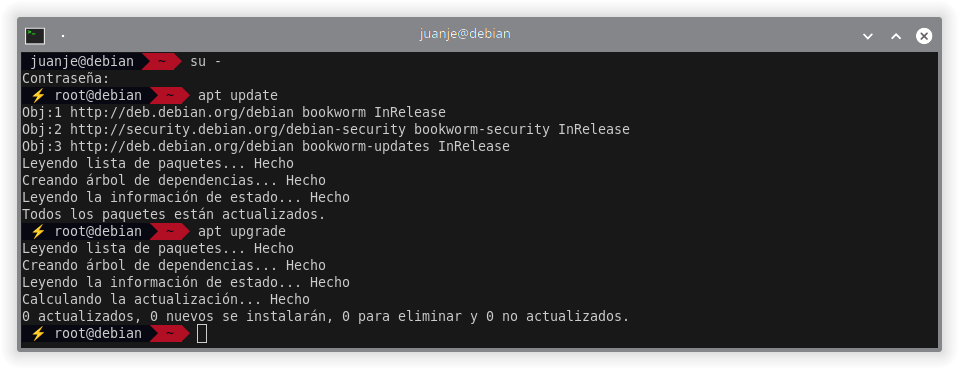
-
Instalamos las dependencias necesarias:
apt install ca-certificates curl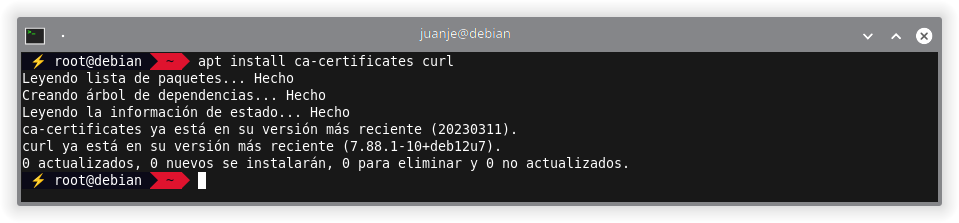
-
Añadimos la clave GPG de Docker con sus permisos correspondientes:
install -m 0755 -d /etc/apt/keyrings curl -fsSL https://download.docker.com/linux/debian/gpg -o /etc/apt/keyrings/docker.asc chmod a+r /etc/apt/keyrings/docker.asc ls -l /etc/apt/keyrings/docker.asc
-
Agregamos el repositorio de Docker a las fuentes de
apty actualizamos la base de datos de paquetes:echo \ "deb [arch=$(dpkg --print-architecture) signed-by=/etc/apt/keyrings/docker.asc] https://download.docker.com/linux/debian \ $(. /etc/os-release && echo "$VERSION_CODENAME") stable" | \ tee /etc/apt/sources.list.d/docker.list > /dev/null apt updateLas barras invertidas
\al final de las líneas indican que a pesar del salto de línea, el comando continúa en la siguiente.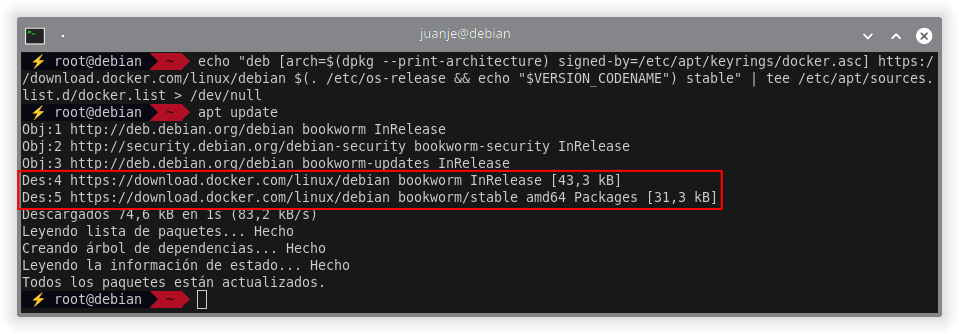
Observamos que ahora aparece el repositorio de Docker en la salida de
apt update.
Instalación de Docker y Docker Compose
Con el repositorio agregado y la base de datos actualizada, ya podemos instalar los paquetes principales:
apt install docker-ce docker-ce-cli containerd.io docker-buildx-plugin docker-compose-plugin
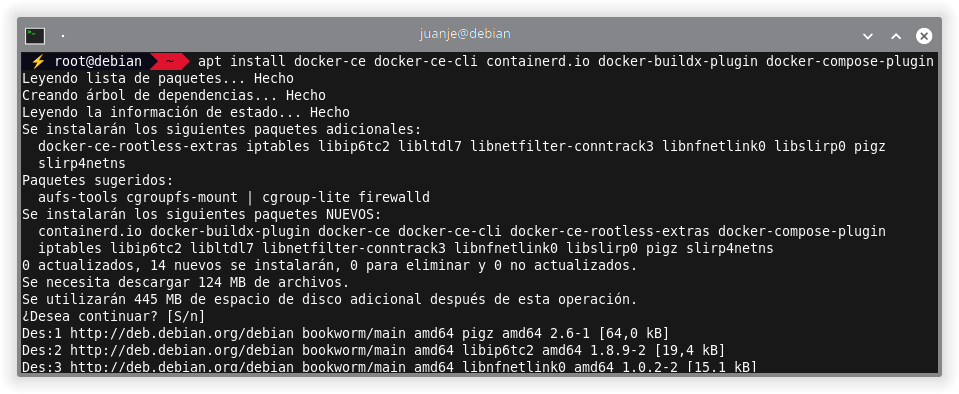
Podemos comprobar que se han instalado correctamente con:
docker --version
docker compose version

En este punto, ya tendríamos Docker y Docker Compose instalados y funcionando correctamente.
A continuación, podemos elegir entre dos opciones para ejecutar docker desde nuestro usuario sin necesidad de ser root:
-
Usando el grupo
docker: esta opción es la más sencilla, pero también hará que los contenedores tengan privilegios deroot. Podemos aprender más sobre esta opción en Manage Docker as a non-root user. -
Usando el modo rootless: esta opción es más segura, ya que los contenedores no tendrán privilegios de
rooten el sistema anfitrión. Esta será la opción que explicaré en el siguiente apartado. Más información en Rootless mode | Docker Docs.
Cada una de estas opciones tiene sus ventajas, desventajas, implicaciones a nivel de permisos de usuarios, gestión de redes, etc. Por lo que recomiendo leer la documentación oficial antes de elegir una u otra.
Modo rootless
El modo rootless nos permite ejecutar nuestros contenedores como usuario sin privilegios, mitigando potenciales vulnerabilidades tanto en el demonio como en los contenedores.
Comenzamos con la instalación del paquete uidmap, que nos proporcionará los comandos newuidmap y newgidmap. Igualmente, incluimos el paquete dbus-user-session, aunque en mi experiencia, ya estaba presente incluso en instalaciones mínimas de Debian:
su -
apt install uidmap dbus-user-session
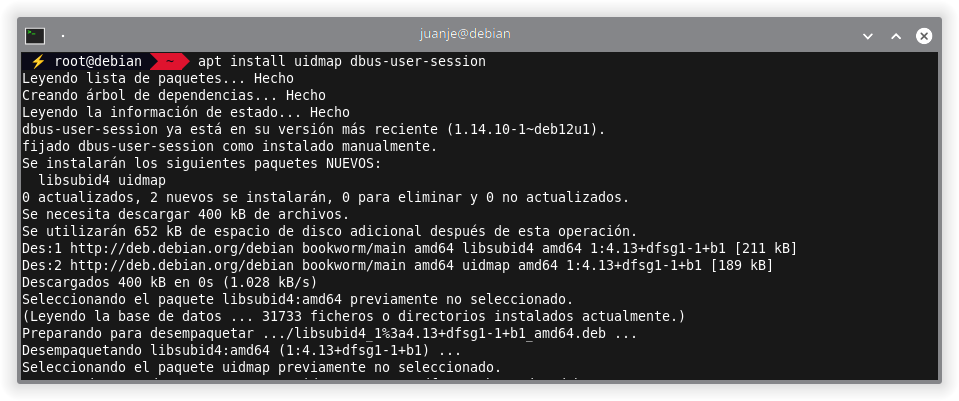
Tras esto, salimos de la sesión de root y ejecutamos el script que se ocupará de preparar docker para ser usado en modo rootless. Este script estará en /usr/bin/dockerd-rootless-setuptool.sh, por lo que deberíamos de tenerlo disponible sin especificar su ruta completa (ya que /usr/bin está en el PATH por defecto).
exit # Salimos de la sesión de root
dockerd-rootless-setuptool.sh install
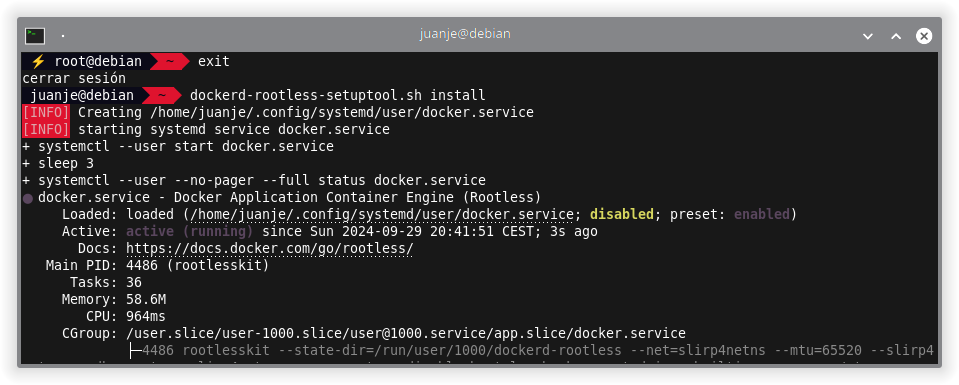
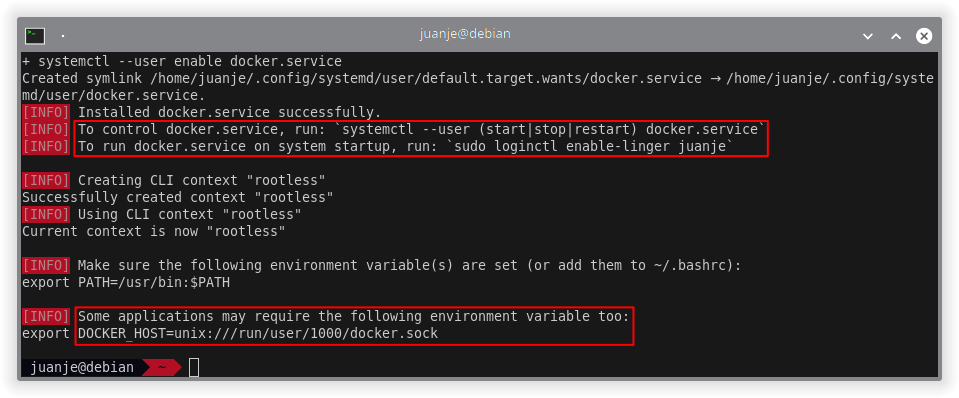
Al final de la instalación, se nos indican varias cosas a tener en cuenta, incluyendo un par de pasos necesarios para el correcto funcionamiento del modo rootless:
-
Agregar la variable
DOCKER_HOSTal final de nuestro~/.bashrc:echo '# Variable de entorno para Docker Rootless:' >> ~/.bashrc echo 'export DOCKER_HOST=unix://$XDG_RUNTIME_DIR/docker.sock' >> ~/.bashrcReejecutamos bash para que los cambios surtan efecto inmediatamente:
exec bash echo $DOCKER_HOST
-
Habilitar el inicio automático del servicio de Docker en modo rootless, tendremos que hacerlo como
root:su - loginctl enable-linger <usuario>Si queremos deshabilitarlo más adelante:
su - loginctl disable-linger <usuario>Debemos sustituir
<usuario>por el nombre del nuestro.
-
Para controlar el servicio de Docker en modo rootless usaremos los siguientes comandos, desde nuestro usuario no root:
systemctl --user status docker systemctl --user start docker systemctl --user stop docker systemctl --user restart docker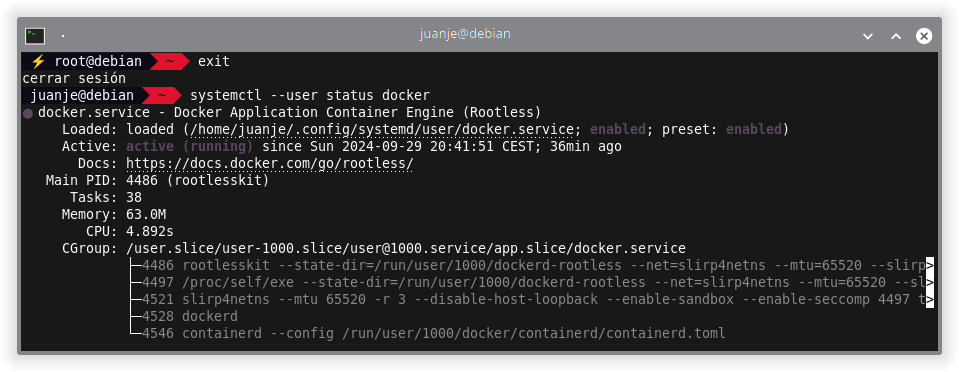
Comprobación de Docker
Podemos probar a ejecutar el contenedor de hello-world desde nuestro usuario no root:
docker run --rm hello-world
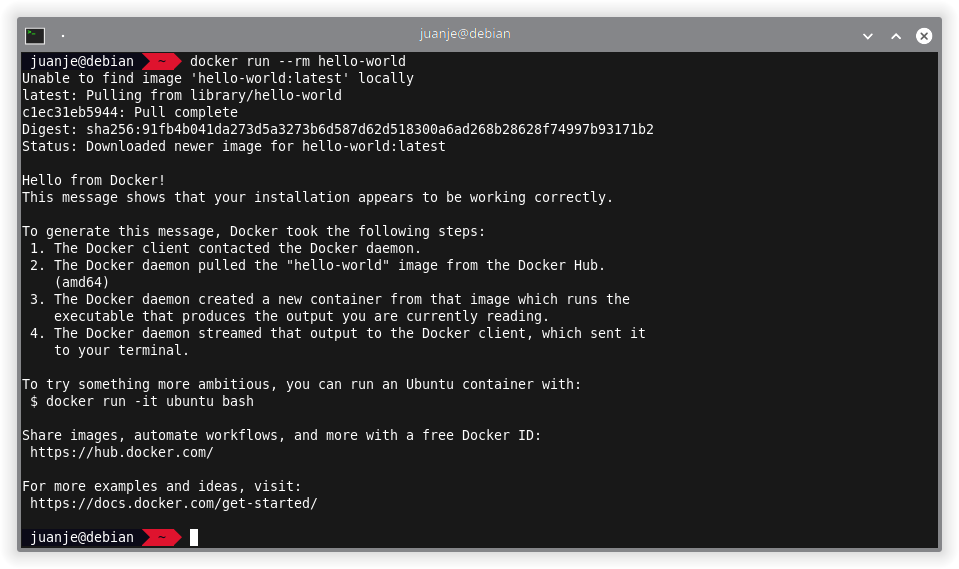
Tras comprobar la ejecución del contenedor, podemos borrar la imagen descargada:
docker rmi hello-world

Comprobación de Docker Compose
Para comprobar que Docker Compose también funciona en modo rootless (no debería fallar si docker run ha funcionado), podemos crear un archivo compose.yaml o docker-compose.yaml:
nano -cl compose.yaml
Y añadir el siguiente contenido:
services:
web:
image: nginx:alpine
ports:
- "8080:80"
En las versiones más recientes de Docker Compose no se debe incluir el atributo version, se considera obsoleto y si lo incluimos, obtendremos un warning.
Con el fichero creado, levantamos el escenario:
docker compose -f compose.yaml up -d
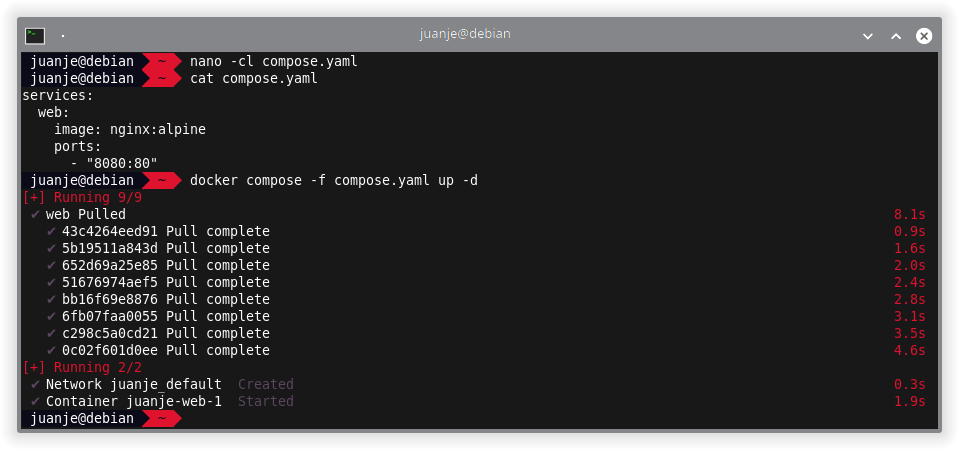
Verificamos que nginx está funcionando correctamente:
curl localhost:8080
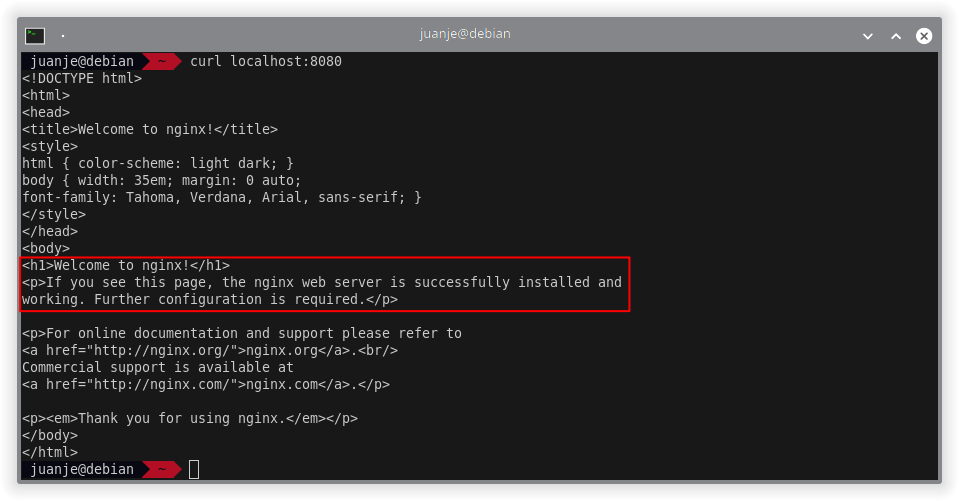
Para ver información sobre los contenedores que tenemos en ejecución:
docker ps
O, para ver únicamente los contenedores que hemos levantado con el compose ubicado en la ruta actual:
docker compose ps
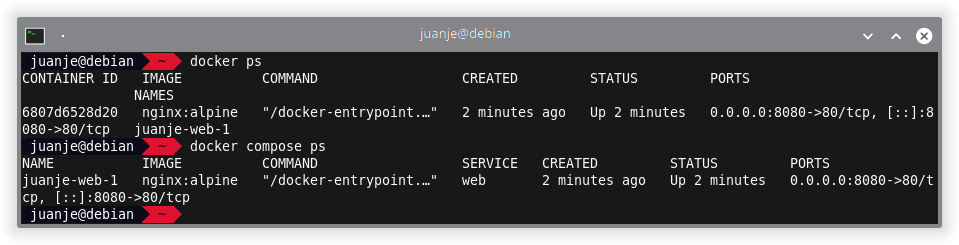
Para parar y eliminar los contenedores (y volúmenes) creados:
docker compose -f compose.yaml down -v
Eliminamos también la imagen de nginx que hemos descargado:
docker rmi nginx:alpine
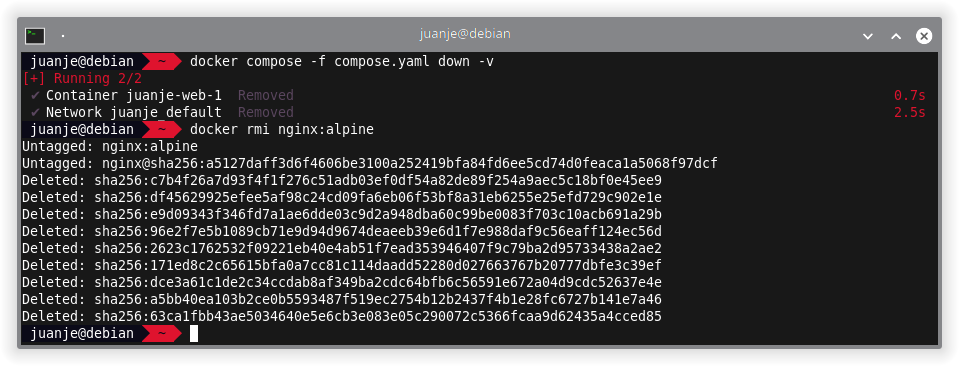
Cierre
Poco después de publicar el post anterior en el que explicaba la instalación usando los paquetes disponibles en los repositorios de Debian, caí en la cuenta de que ese no era el método recomendado por la documentación oficial de Docker.
Por ello, ahora que vuelvo a escribir, he querido empezar por corregir ese error y proporcionar una guía correcta siguiendo la documentación oficial.
Este tipo de posts los utilizo como documentación que tener a mano de forma rápida y localizable, y de paso, compartir con vosotros por si os resulta de utilidad.
Si pretendes utilizar Docker en un entorno de producción, no debería ser necesario que lo mencione, pero utiliza la documentación oficial y sigue las recomendaciones de seguridad que allí se indican, no el blog de un desconocido en Internet.
✒️ Documentación realizada por Juan Jesús Alejo Sillero.